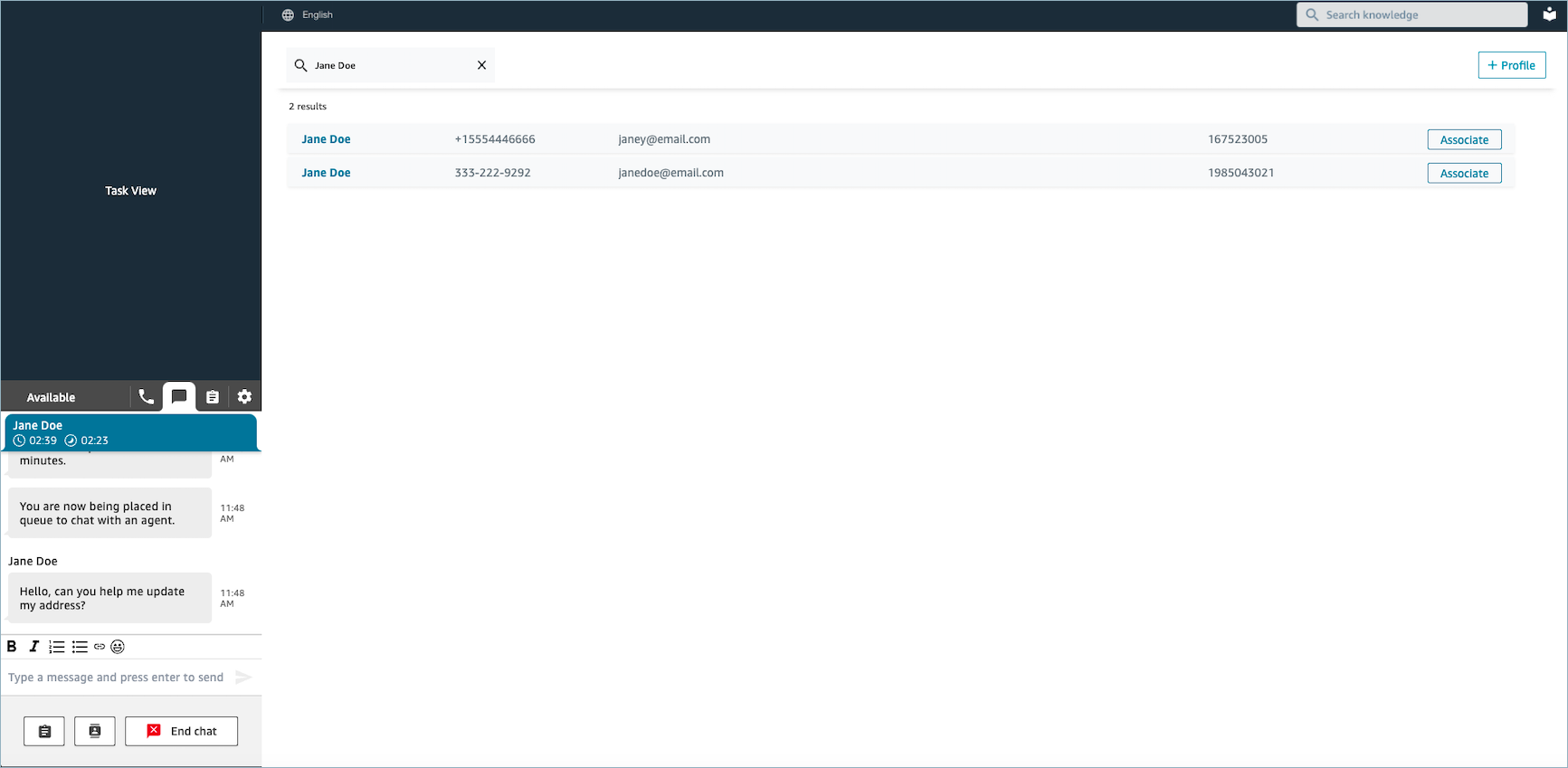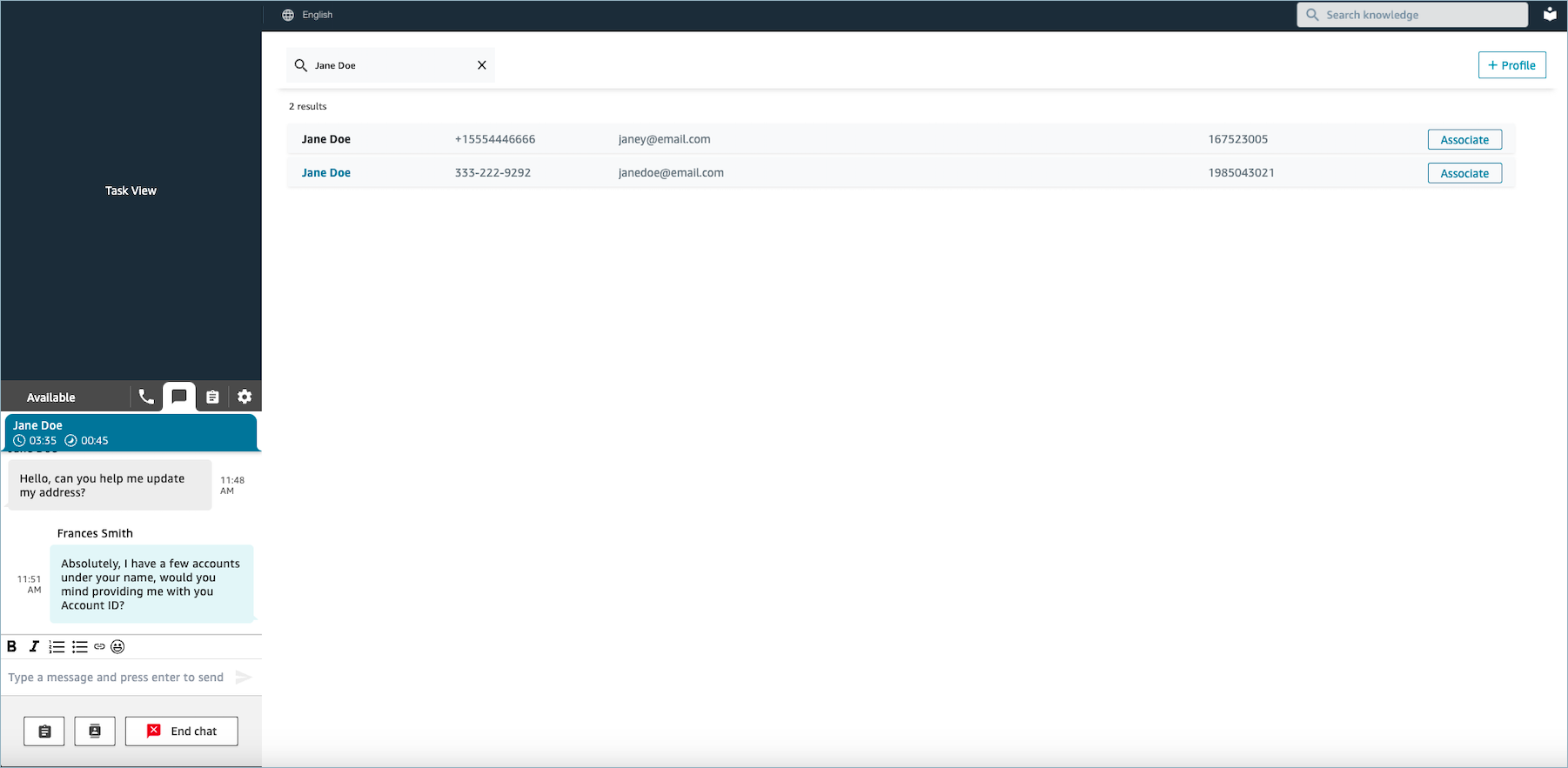Die vorliegende Übersetzung wurde maschinell erstellt. Im Falle eines Konflikts oder eines Widerspruchs zwischen dieser übersetzten Fassung und der englischen Fassung (einschließlich infolge von Verzögerungen bei der Übersetzung) ist die englische Fassung maßgeblich.
Akzeptieren Sie eingehende Kontakte mit Amazon Connect Connect-Kundenprofilen
Wenn ein Anruf oder Chat mit Ihrem Contact Control Panel (CCP) verbunden ist, füllt Amazon Connect Customer Profiles im selben Browserfenster automatisch das Kundenprofil aus, das mit der eingehenden Telefonnummer für eine Sprachinteraktion und dem Namen für eine Chat-Interaktion übereinstimmen kann.
Tipp
Sie können das Verhalten beim automatischen Ausfüllen ändern, wenn Sie möchten. Weitere Informationen finden Sie unter Verwenden von Kontaktattributen zum automatischen Ausfüllen von Kundenprofilen.
Bevor Kundendienstmitarbeiter auf Kundenprofile zugreifen können, muss der Amazon-Connect-Administrator die Funktion „Customer Profiles“ aktivieren, Kundendienstmitarbeiter die entsprechenden Berechtigungen gewähren und Customer Profiles in den Arbeitsbereich für Kundendienstmitarbeiter integrieren. Weitere Informationen finden Sie unter Kundenprofile für Ihre Amazon Connect Connect-Instance aktivieren.
Inhalt
Beispiel 1: Automatisches Ausfüllen des Kundenprofils
Sobald Amazon Connect Kundenprofile die Telefonnummer (Stimme) oder den Kundennamen (Chat) mit einem bestehenden Kundenprofil abgleichen, wird das Profil automatisch angezeigt, auch wenn Sie den Kontakt möglicherweise noch nicht akzeptiert haben.
Die folgende Abbildung zeigt, wie Ihr Contact Control Panel (CCP) aussehen könnte, wenn ein Chat eingeht. Es wurde ein Kundenprofil gefunden, das dem Kunden entspricht, und Amazon Connect lädt die Daten.
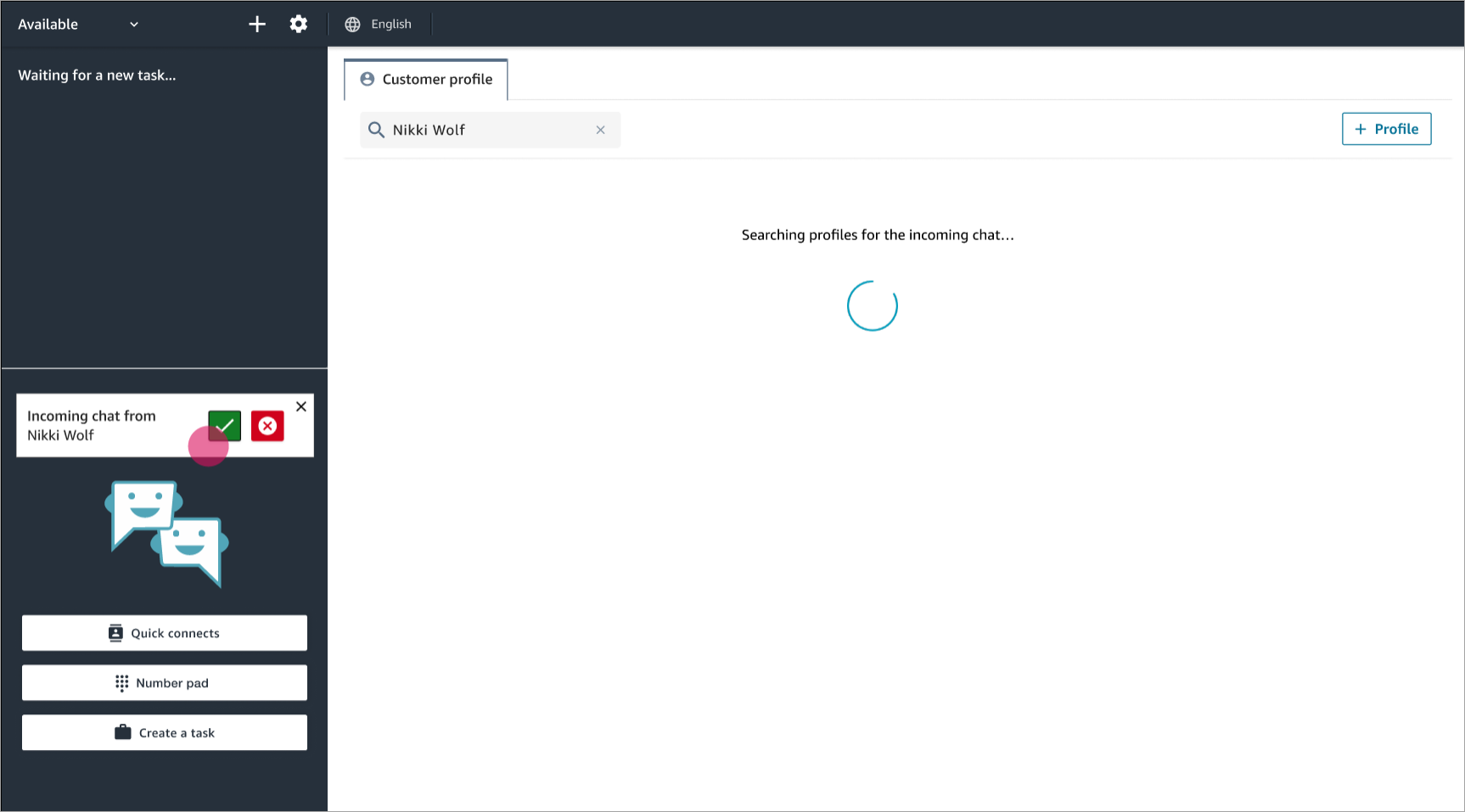
Dieses nächste Beispiel zeigt, wie es aussehen könnte, nachdem Sie den Chat akzeptiert haben und ihm beigetreten sind. Amazon Connect zeigt das Profil des Kunden an. In diesem Fall hat Amazon Connect das Profil des Kunden anhand seiner E-Mail-Adresse gefunden. Wenn es sich um einen Sprachanruf gehandelt hätte, wäre durch Amazon Connect standardmäßig ein Abgleich des Kundenprofils mit seiner Telefonnummer erfolgt. Ihre IT-Abteilung kann dieses Verhalten so anpassen, dass auf der Grundlage anderer Informationen über den Kontakt nach dem Profil gesucht wird.
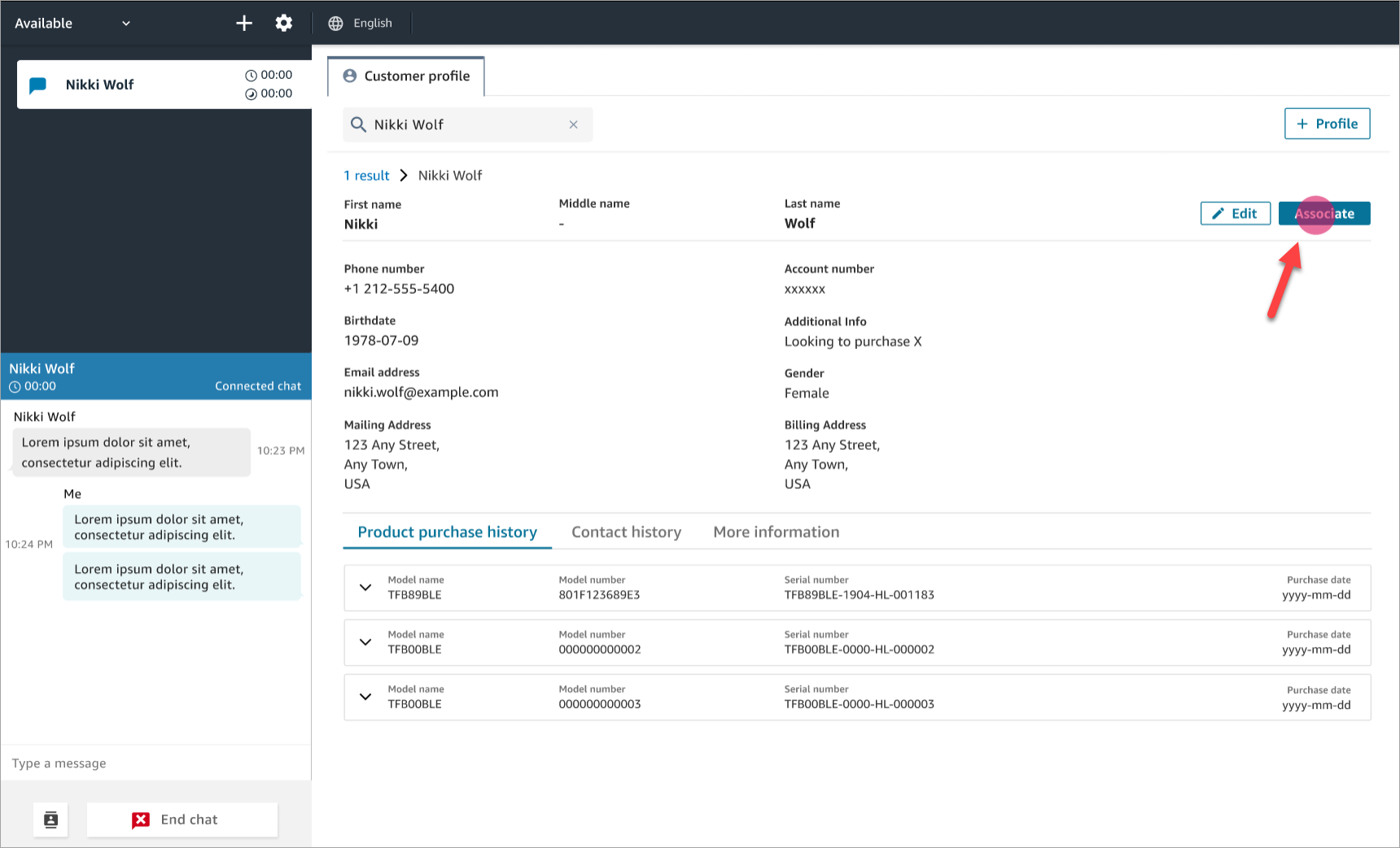
-
Wählen Sie „Zuordnen“, um den Kontaktdatensatz des aktuellen Kontakts mit dem Kundenprofil zu verknüpfen, und wählen Sie dann „Bestätigen“.
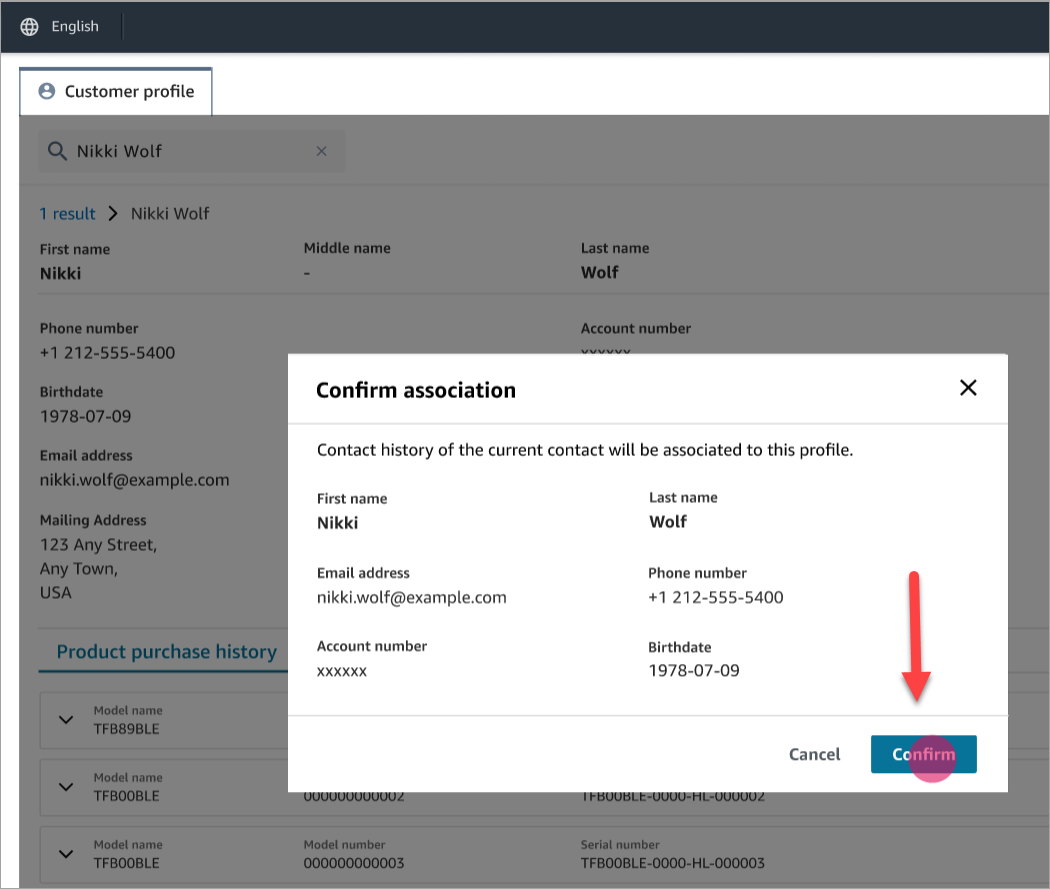
-
Wenn Sie versehentlich „Zuordnen“ wählen, können Sie weiterhin nach anderen Kundenprofilen suchen und den Kontakt einem anderen Kundenprofil zuordnen. alternativ können Sie, wenn Ihnen Berechtigung erstellen zugewiesen wurde, können Sie ein neues Profil erstellen.
Sie können einen Kontakt während einer Interaktion mehrmals dem Kundenprofil zuordnen, auch während der Gesprächsnachbereitung (After Contact Work, ACW). Es bleibt nur die letzte Verknüpfung erhalten, bevor Sie den Kontakt löschen.
Beispiel 2: Eingehenden Kontakt annehmen, kein Kundenprofil gefunden
Wenn bei einem eingehenden Anruf oder Chat keine Ergebnisse zurückgegeben werden, gehen Sie wie folgt vor:
-
Suchen Sie mit einem beliebigen Suchbegriff, der im Dropdownmenü für die Suche verfügbar ist, nach dem Kundenprofil. Zum Beispiel: Telefon, Name, E-Mail, Konto-ID oder beliebige benutzerdefinierte Suchbegriffe, die Sie angeben. Wenn Sie beispielsweise die Sozialversicherungsnummer (SVN) als eine Ihrer Identifikatoren definiert haben, steht die SSN den Kundendienstmitarbeitern automatisch als Suchbegriff zur Verfügung, den sie im Arbeitsbereich für Kundendienstmitarbeiter verwenden können.
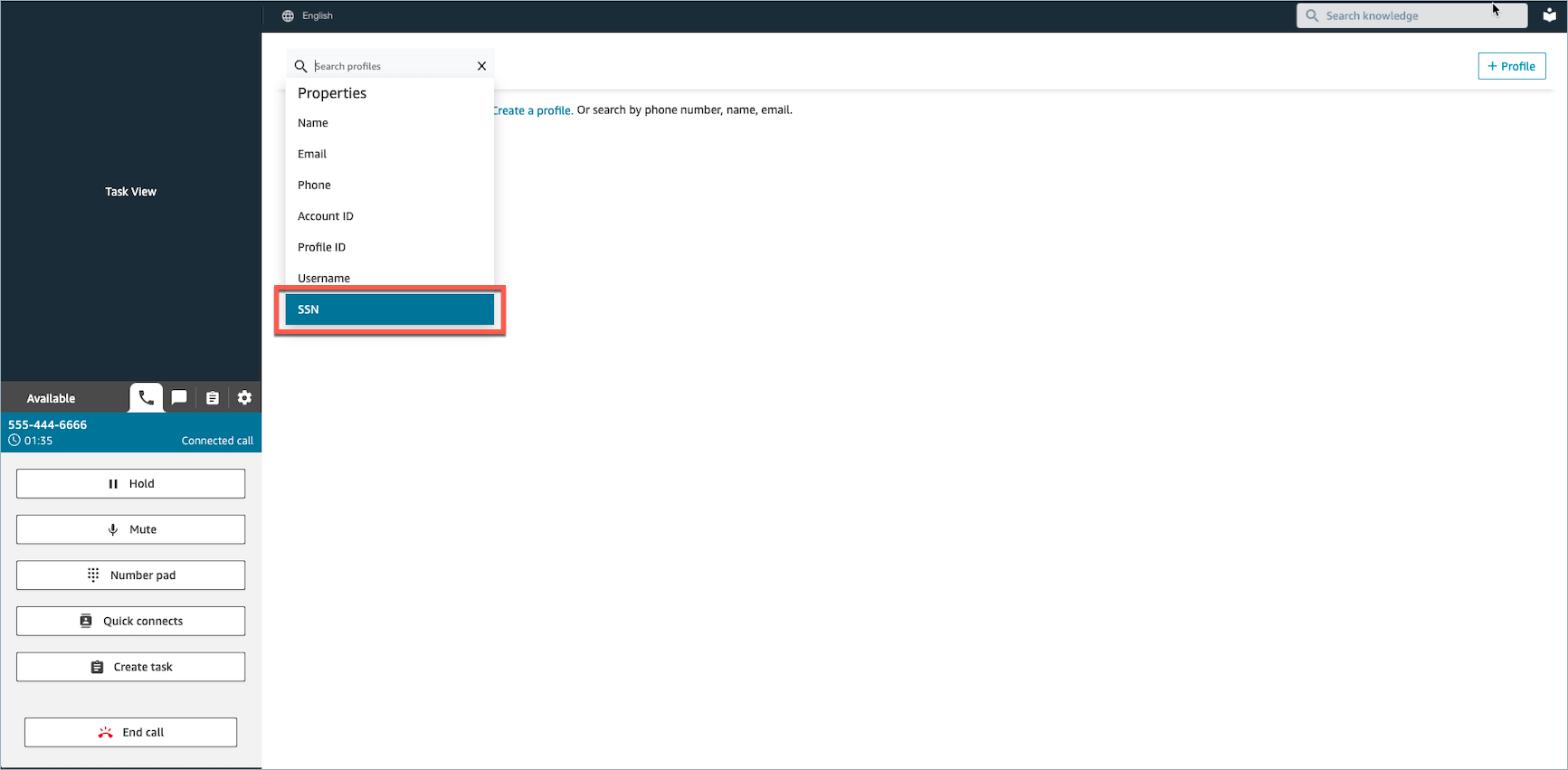
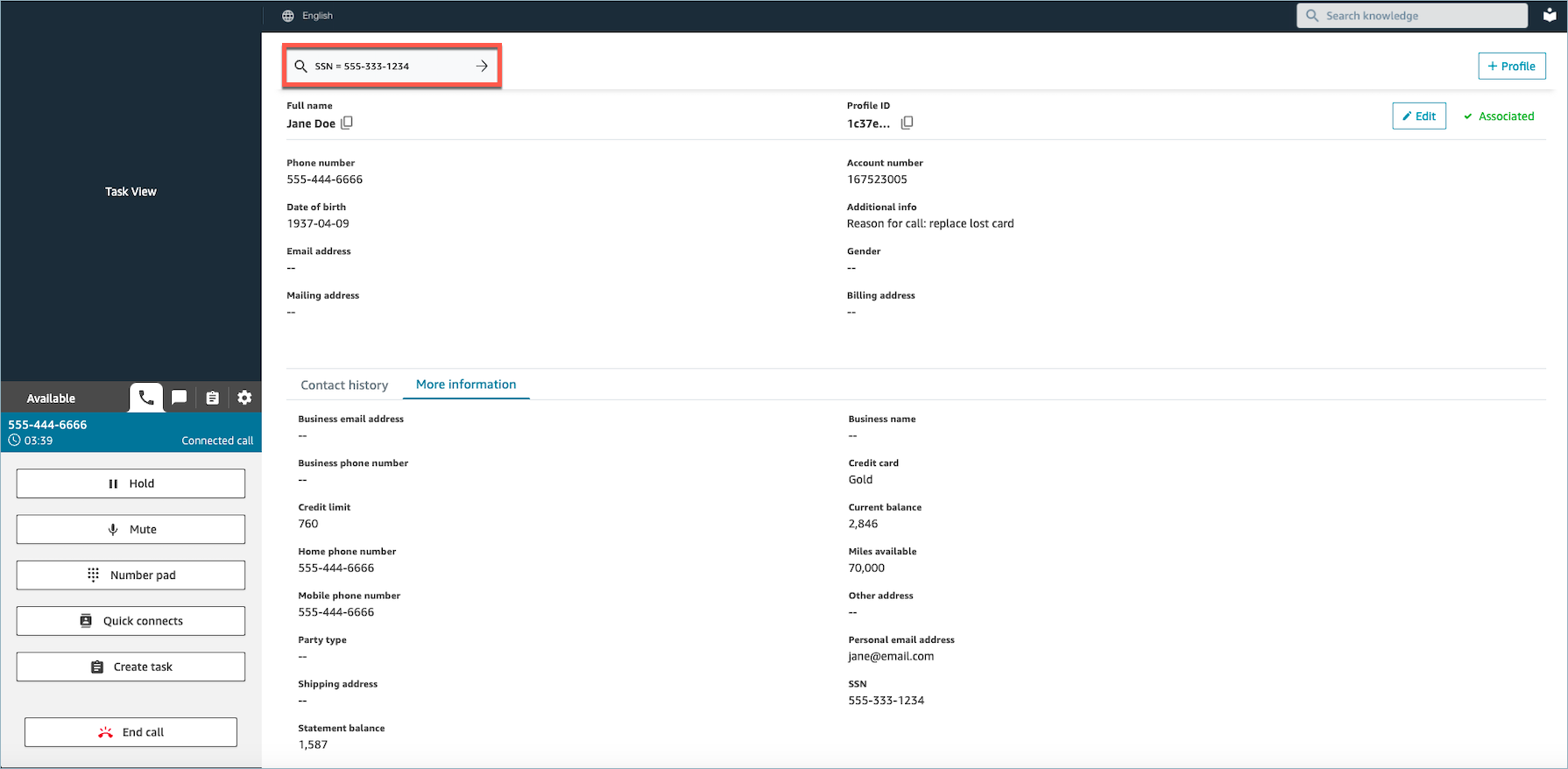
-
Wenn kein Kundenprofil gefunden wird, erstellen Sie ein neues Profil für den Kontakt. Die einzige erforderliche Information ist der Vorname.
In der folgenden Abbildung suchte der Kundendienstmitarbeiter nach John Doe. Da keine Treffer gefunden wurden, wurde die Option Profil erstellen ausgewählt.

Beispiel 3: Suchen, wenn kein Kontakt aktiv
Wenn kein eingehender Kontakt vorliegt, können Sie mit jedem Suchbegriff, der im Dropdownmenü für die Suche verfügbar ist, nach Kundenprofilen suchen. Zum Beispiel Telefon, Name, E-Mail oder Konto-ID. Sie können diese Zeit beispielsweise verwenden, um nach früheren Kontakten zu suchen oder ein Profil zu vervollständigen.
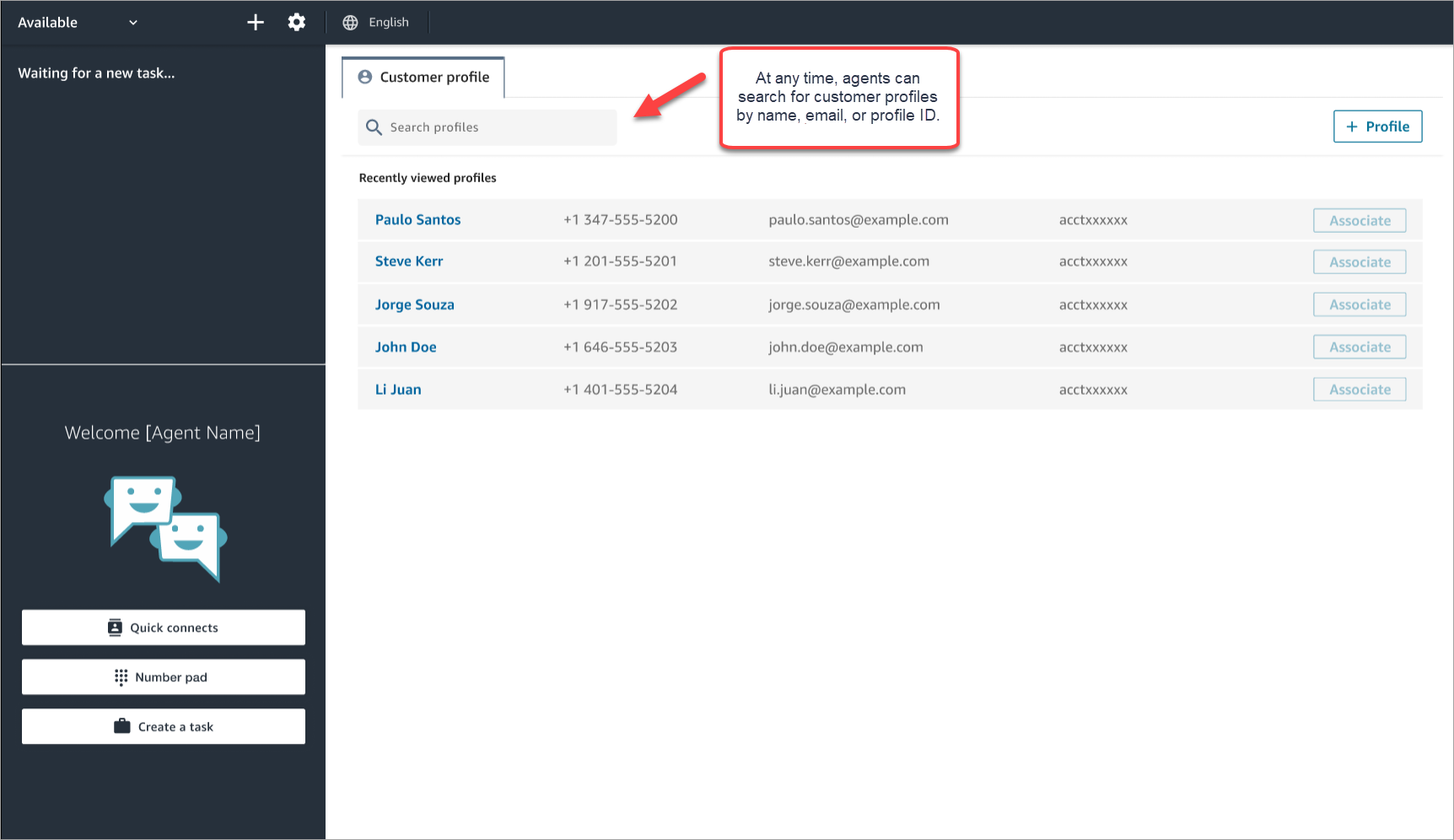
Beispiel 4: Automatisches Ausfüllen von Ergebnissen in mehreren gefundenen Profilen
In einigen Fällen werden für denselben Anruf oder Chat möglicherweise mehrere Profile zurückgegeben. Verwenden Sie die Profilinformationen, um die Identität des Kunden zu überprüfen. Bitten Sie den Kunden beispielsweise, seine E-Mail-Adresse oder Kontonummer zu verifizieren, und ordnen Sie den Kontakt dann dem richtigen Kundenprofil zu. Kundendienstmitarbeiter können Kunden auch nach zusätzlichen Informationen fragen, die sie bei der Suche verwenden können, und das richtige Profil identifizieren und der Interaktion zuordnen zu können.